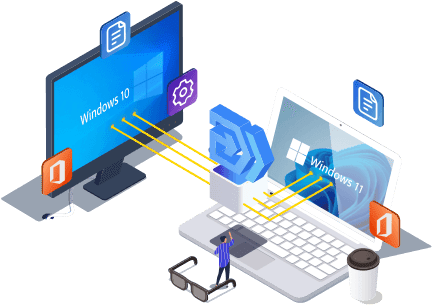При преминаване към нов компютър, един от най-предизвикателните проблеми, с които се сблъскват повечето хора, е да трябва да обединят множество имейл акаунти и настройки в MS Outlook. Ако търсите да преместете архива на Outlook на нов компютър, или прехвърлете контактите на Outlook на нов компютър, ето някои възможни решения, които могат да бъдат полезни в особено труден момент.
Защо ще копирам настройките на Outlook на нов компютър
Преди действителния процес, когато искате да копирате настройките на Outlook на нов компютър, би било полезно да разберете причините за евентуалното желание да прехвърлите и импортирате настройките на Outlook на нов компютър.
Най-голямата причина за прехвърлянето на настройките на Outlook е, така че човек да не загуби своята история и операционните системи, с които може да е свикнал.
Microsoft Outlook позволява на потребителя да се наслаждава на много привилегии, включително възможност за организиране на имейли в папки и създаване на имейли от различни имейл шаблони. Позволява да записвате важни дати в календара, насрочете доставката на имейла, и блокирайте имейли от определени конкретни податели.
Всички такива настройки може да се загубят, ако човек не се ангажира да копира файлове с данни на Outlook на друг компютър. Това би означавало, че те трябва да бъдат ръчно настроени отново. за щастие, след като прочетох това, ще бъде много по-лесно да прехвърлите тези настройки или файлове с данни на Outlook.
Как да прехвърлите настройките на Outlook на нов компютър с помощта на вградени функции
Има няколко различни налични опции, когато става въпрос за прехвърляне на настройките на Outlook от един компютър на друг. Има широка гама от вградени функции, които могат да бъдат полезни при прехвърлянето на настройките на Outlook като следните:
Съветник за „Запазване на моите настройки“ на Office
The “save my settings” wizard is one of the most useful strategies for the transfer of settings given that it was specifically designed to fix the various issues with Outlook settings migration.
Този съветник за импортиране и експортиране работи, като прави резервно копие на настройките, което след това позволява тяхното възстановяване в същата или нова система. то е, обаче, важно е да се отбележи, че беше специфична за версията и следователно не може да се появи в необходимата производителност.
Пресъздаване на профили на Outlook
Друг начин за прехвърляне на настройките на Outlook е ръчното пресъздаване на профилите на Outlook. Това ръчно пресъздаване на PST файл, особено без подходящите технически познания и опит, може да бъде много досадно и отнема много време.
Кутия с инструменти за архивиране на Outlook
Друга техника, която може да помогне за копиране на настройките на Outlook на нов компютър, е инструментът Outlook Backup Toolbox. Разработено от професионалисти с дългогодишен опит във възстановяването на данни в различни формати, включително Outlook PST.
Кутия с инструменти за архивиране на Outlook е свързано с ръчния метод за отдих, тъй като се използва за създаване на резервни копия и мигриране на PST файловете и настройките на имейл акаунта от старата към новата система. Той се захранва от допълнителни опции като PST разделяне и криптиране на данни.
Настройки на регистъра
Това също позволява експортирането на профили в Outlook. Процедурата за настройки на системния регистър използва пакетни файлове за експортиране на ключовете на системния регистър. След това, след това потребителят може да стартира програмата за планиране на задачи с помощта на макроса на Outlook.
An example would be to paste “REG EXPORT “HKEY_CURRENT_USER\Software\Microsoft\Office\16.0\Outlook” ”C:\UsersDianeMy Box FilesOutlook-options.reg” /y” и след това стартирайте програмата за планиране на задачи.
Exporting the Outlook information via The Registry Editor
Позволява директно експортиране на настройките на акаунта в Outlook. Тук, потребителите могат много лесно да експортират настройките в .reg файл, който по-късно се премества и импортира в приложението Outlook на новата система.
- Run the Registry Editor ( regedit.msc ).
- Open up the registry tree on HKEY_CURRENT_USER\Software\Microsoft\Office\<our Outlook version here>\Перспектива
- Избери файл > Export…
- Save the registry file.
Подобно на другите вградени техники, този също има значително ограничение, тъй като не експортира настройките за парола на Outlook. освен това, това може да бъде сравнително сложен процес, и човек трябва внимателно да разбере необходимите стъпки, необходими за извършване на процедурата.
Нашето автоматично решение
Повечето вградени техники са относително сложни и не извършват извличането и прехвърлянето на настройките в тяхната цялост. Ето защо нашето автоматично решение е най-добрият възможен залог за вас.
Решението тук е Инструмент за извличане на имейли в Outlook, такъв, който позволява експортиране на имейли, бележки, Контакти, и други данни от версии на Outlook от 2016 чак до 2010 и дори по-рано.
Комплектът за извличане на данни е супер бърз, надежден, и регулируема техника, използвана предимно за запазване на съобщения от Outlook. освен това, позволява на човек да премине от Outlook към почти всеки друг имейл клиент, предвид поддръжката му за широк набор от формати на пощенски кутии. Друга полезна функция, предлагана тук, която другите вградени решения може да не предлагат, е функцията за възстановяване на парола. В ситуации, когато някой е загубил пароли за своите имейли, те не трябва да плащат нищо.
Характеристики на комплекта за извличане на данни за Outlook
- Комплектът за извличане на данни за Outlook, който има полезна безплатна пробна версия, може да им помогне за секунди. Ето някои от основните характеристики.
- Може да работи с всички съществуващи версии на Microsoft Outlook, включително 32-битовите и 64-битовите версии.
- Може да конвертира Outlook във файлови формати като PDF, МСГ, RTF, EML, VCF (Визитка), HTML, MHT, ТЕКСТ, VCS (vCalendar) или iCS (iCalendar).
- Той може да генерира различни типове отчети с данни на Outlook за криминалистика по имейл и електронно откриване.
- Може да експортира контакти от Outlook в CSV файлове, запишете PST имейли в Excel файлове, и също така може допълнително да създаде много контакти.
- Запазете вложената структура на папките на Outlook като системни файлови директории.
- Архивирайте настройките на профила на Outlook и помогнете за възстановяване на пароли за Outlook.
Прехвърлянето на настройките на акаунта в Outlook вече е по-лесно
Прехвърлянето на настройките на акаунта в Outlook на нов компютър или система може да бъде досадно упражнение. Налични са много вградени решения, които може да ви позволят да прехвърлите безпроблемно настройките на акаунта в Outlook, след като превключите към нов компютър.
Въпреки това, всички тези решения имат някаква присъща трудност, свързана с тяхното изпълнение. Въпреки това, с комплекта за извличане на данни за прехвърляне на акаунт в Outlook, човек може безпроблемно да прехвърли настройките на акаунта в Outlook и да се възползва от допълнителни предимства като възстановяване на парола.
Прочетете също